- Mwandishi Jason Gerald [email protected].
- Public 2024-01-19 22:14.
- Mwisho uliobadilishwa 2025-01-23 12:48.
WikiHow inafundisha jinsi ya kurekebisha hitilafu ya diski inayotokea kwenye diski ngumu au iliyoharibika. Unaweza kufanya hivyo kwenye kompyuta zote mbili za Mac na Windows. Kumbuka kwamba huwezi kutengeneza gari ngumu iliyoharibika kwa kutumia programu. Chukua gari ngumu kwa huduma ya kupona data ya kitaalam.
Hatua
Njia 1 ya 2: Kwenye Kompyuta ya Windows
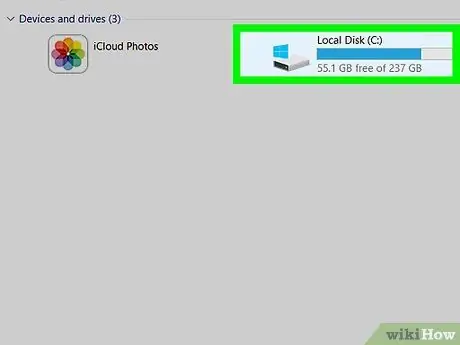
Hatua ya 1. Unganisha diski kuu kwa kompyuta ikiwa ni lazima
Ikiwa unataka kutengeneza diski ngumu ya nje au gari lisilofanya kazi, ingiza kifaa kwenye bandari ya USB kwenye kompyuta yako.
Ruka hatua hii ikiwa unataka kurekebisha gari ngumu ya ndani
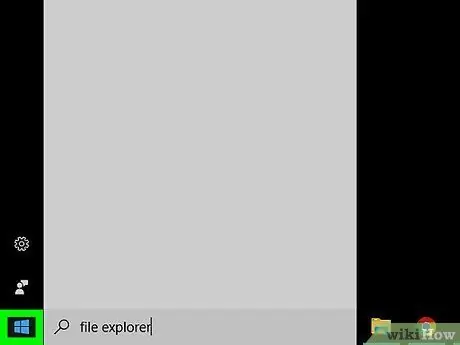
Hatua ya 2. Bonyeza Anza
Bonyeza nembo ya Windows kwenye kona ya chini kushoto. Unaweza pia kufungua Anza kwa kubonyeza Shinda. Hatua ya 3. Run File Explorer Bonyeza ikoni yenye umbo la folda upande wa kushoto wa dirisha la Anza. Dirisha la File Explorer litafunguliwa. Hii ni folda upande wa kushoto wa dirisha la File Explorer. Dirisha hili la PC litafunguliwa. Chini ya kichwa cha "Vifaa na anatoa", bonyeza gari ngumu ambayo unataka kutengeneza. Upauzana utaonyeshwa. Dirisha la Mali litafunguliwa. Chaguo hili ni upande wa kulia wa sehemu ya "Kosa kuangalia" karibu na juu ya dirisha la Sifa. Kompyuta itaanza skanning kwa sekta mbaya. Wakati skanisho imekamilika, matokeo yataonyeshwa kwenye dirisha ibukizi. Chaguo hili liko chini ya dirisha ibukizi. Windows itajaribu kutengeneza makosa ya diski, ambayo inaweza kuchukua chochote kutoka kwa kurekebisha sekta mbaya hadi kuhamisha faili ya tasnia mbaya kwenda kwa sekta mpya, isiyo ya ufisadi. Ikiwa unataka kutengeneza diski kuu ya nje au diski inayoondolewa ambayo haifanyi kazi, ingiza kifaa kwenye bandari ya USB kwenye kompyuta yako. Bidhaa hii ya menyu iko juu ya skrini. Menyu ya kunjuzi itaonyeshwa. Chaguo hili liko chini ya menyu kunjuzi. Bonyeza mara mbili ikoni ya Huduma ya Disk, ambayo ni diski ngumu ya kijivu na stethoscope juu yake. Kona ya kushoto ya juu ya dirisha, bonyeza gari ngumu unayotaka kurekebisha. Hii ni picha ya stethoscope juu ya dirisha la Huduma ya Disk. Disk Utility itaanza skanning kwa (na kutengeneza) sekta mbaya kwenye diski ngumu iliyochaguliwa. Wakati Disk Utility imekamilisha kutengeneza gari ngumu, dirisha itaonekana kuelezea kile kilichotengenezwa. Kwa kila urekebishaji (au seti ya marekebisho) yaliyoorodheshwa, endesha Disk Utility tena ili utafute shida zingine. Ikiwa Utumiaji wa Disk hauripoti ukarabati wowote baada ya skanisho kukamilika, gari ngumu ya Mac yako imetengenezwa.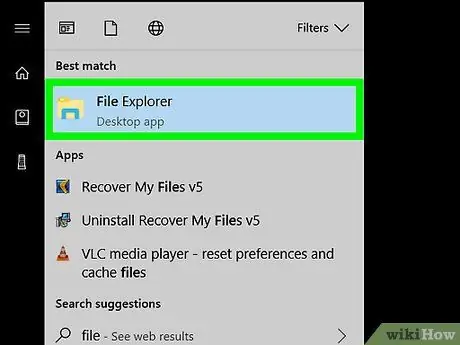
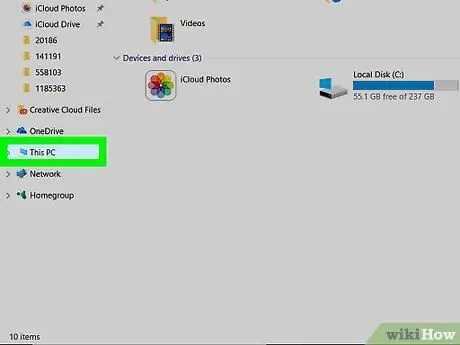
Hatua ya 4. Bonyeza PC hii
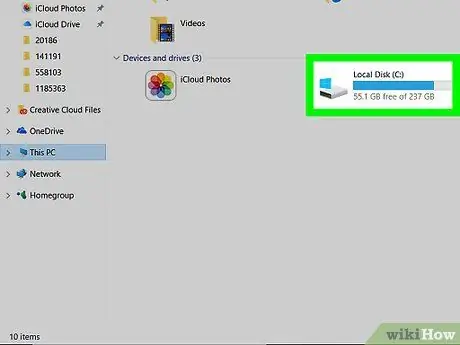
Hatua ya 5. Chagua diski ngumu
Kawaida, diski ngumu ya ndani ya kompyuta itaandikwa OS (C:).
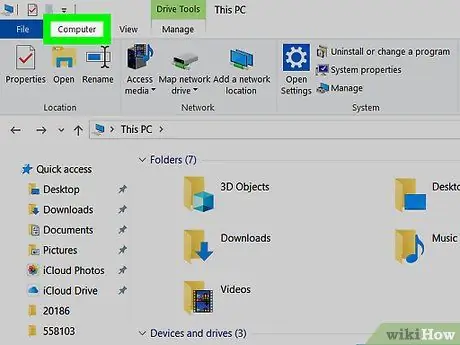
Hatua ya 6. Bonyeza kichupo cha Kompyuta kilicho kona ya juu kushoto
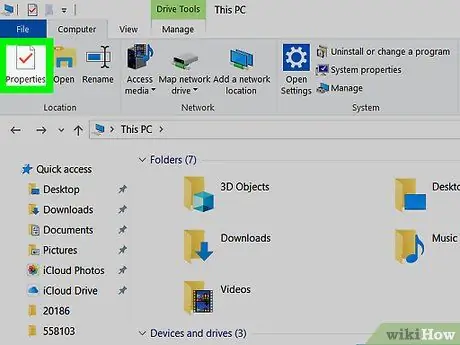
Hatua ya 7. Bonyeza Mali, ambayo ni alama nyekundu ya kupe upande wa kushoto wa mwambaa zana
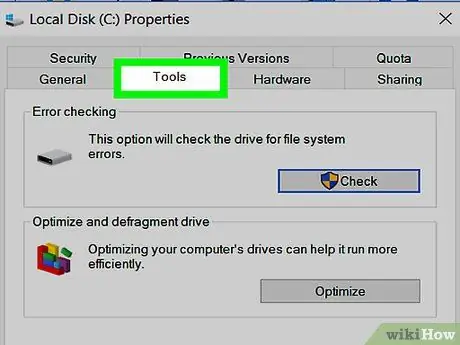
Hatua ya 8. Bonyeza kichupo cha Zana juu ya dirisha
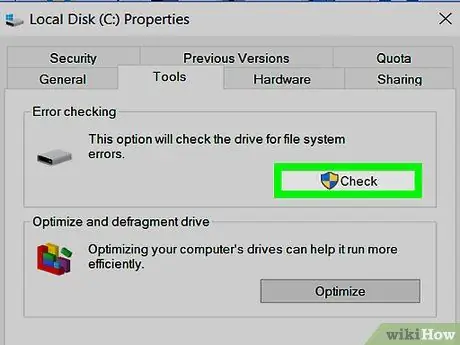
Hatua ya 9. Bonyeza Angalia
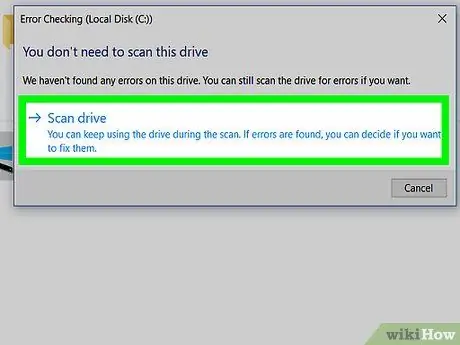
Hatua ya 10. Bonyeza Tambaza kiendeshi wakati unachochewa
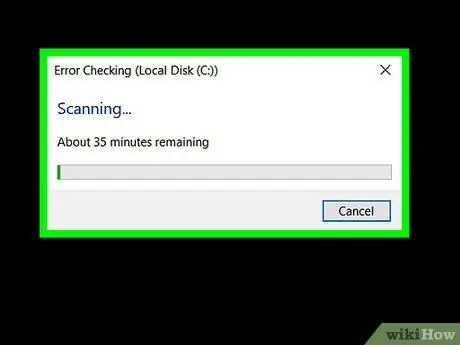
Hatua ya 11. Subiri skanisho ikamilishe
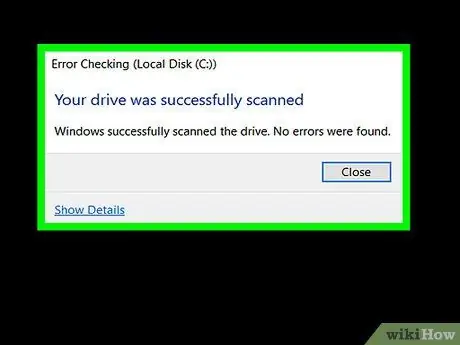
Hatua ya 12. Bonyeza Tambaza na ukarabati kiendeshi unapohamasishwa
Labda unapaswa kubonyeza Scan na ukarabati anatoa mara kadhaa kutatua makosa yote (makosa).
Njia 2 ya 2: Kwenye Kompyuta ya Mac
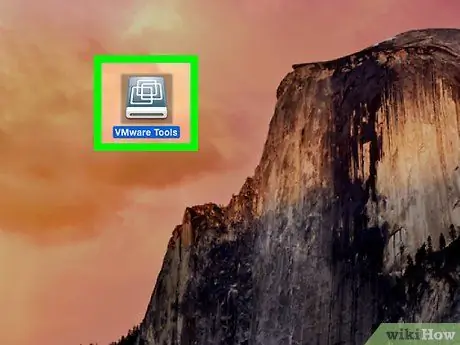
Hatua ya 1. Unganisha diski kuu kwa kompyuta ikiwa ni lazima
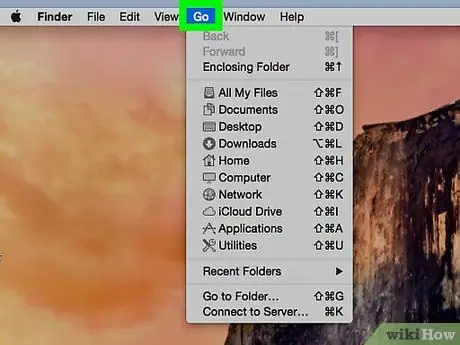
Hatua ya 2. Bonyeza Nenda
Ikiwa hakuna menyu Nenda juu ya skrini, bonyeza kitufe cha programu ya Finder kwenye kizimbani cha Mac (au bonyeza kwenye desktop) ili menyu ionekane.
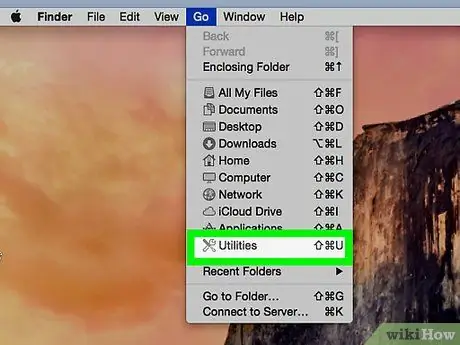
Hatua ya 3. Bonyeza Huduma
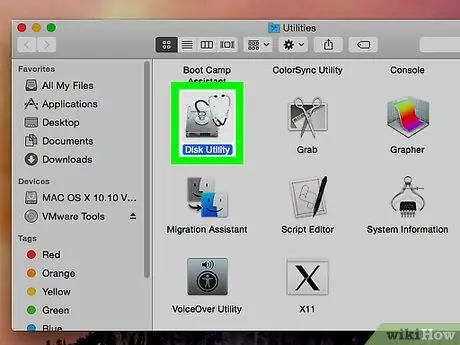
Hatua ya 4. Tumia Huduma ya Disk
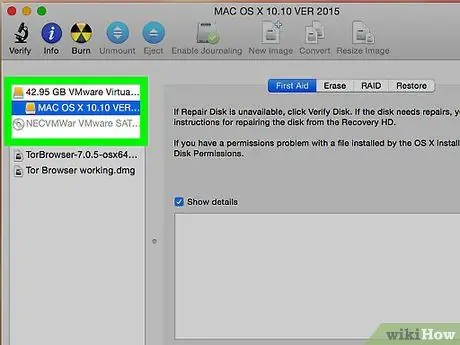
Hatua ya 5. Chagua diski ngumu
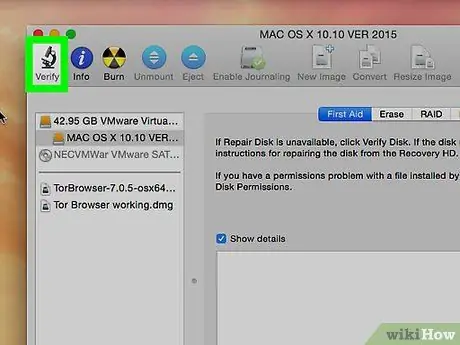
Hatua ya 6. Bonyeza kichupo cha Msaada wa Kwanza
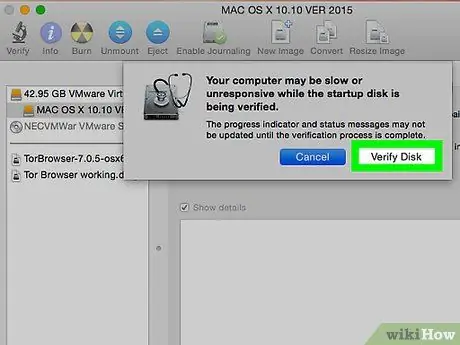
Hatua ya 7. Bonyeza Run wakati unasababishwa
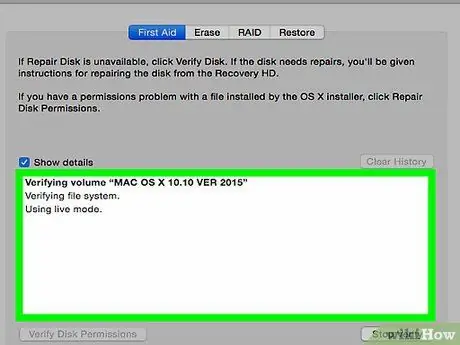
Hatua ya 8. Subiri ukarabati ukamilike
Ikiwa hakuna matengenezo yaliyofanywa, inamaanisha kuwa hakuna sekta mbaya za kutengeneza kwenye diski ngumu
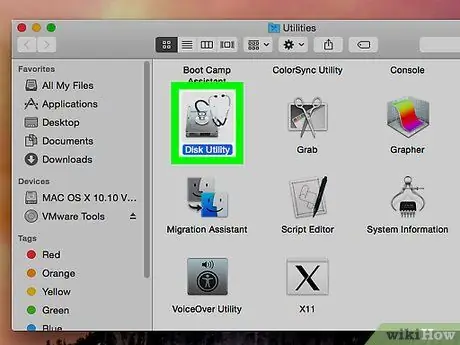
Hatua ya 9. Anzisha tena Huduma ya Disk
Vidokezo
Disks nyingi ngumu zina sehemu za kufurika juu yao. Hii inamaanisha kuwa sekta mbaya zilizogunduliwa zitaelekezwa kiatomati kwa sekta zisizotumiwa za kufurika






